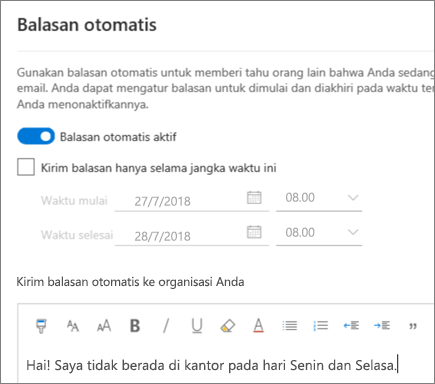Menyusun jadwal dengan Outlook di web
Menjadwalkan rapat atau acara kalender
-
Pilih kalender.
-
Pilih Acara baru.
-
Masukkan detail, lokasi, waktu mulai dan waktu berakhir.
-
Jika acara berupa rapat, tambahkan nama atau alamat email orang yang ingin diundang.
Pilih Pengatur jadwal untuk mengetahui jam tersedia/sibuk setiap orang (pengguna Exchange).
-
Untuk membuat ini menjadi Rapat berulang, pilih ulangi, dan pilih seberapa sering.
-
Pilih Simpan atau Kirim.
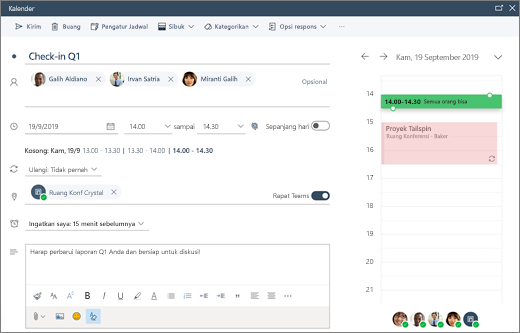
Mengirim balasan otomatis (pesan Di Luar Kantor)
-
Pilih Pengaturan > Email > Balasan otomatis.
-
Pilih Balasan otomatis.
-
Pilih Aktifkan balasan otomatis.
-
Jika ingin agar balasan otomatis dijalankan pada waktu tertentu, pilih Kirim balasan hanya selama periode waktu tertentu, lalu masukkan Waktu mulai dan Waktu selesai.
-
Ketik balasan Anda.
-
Pilih Simpan.